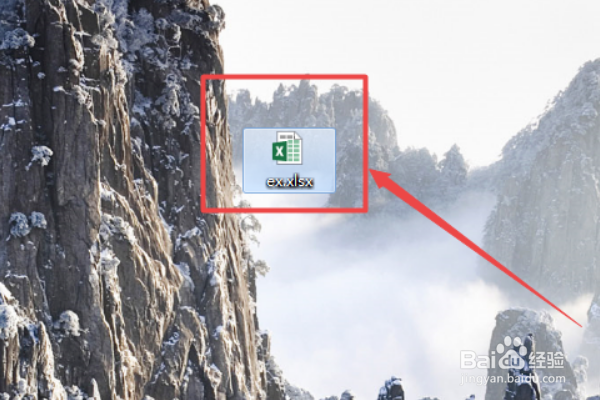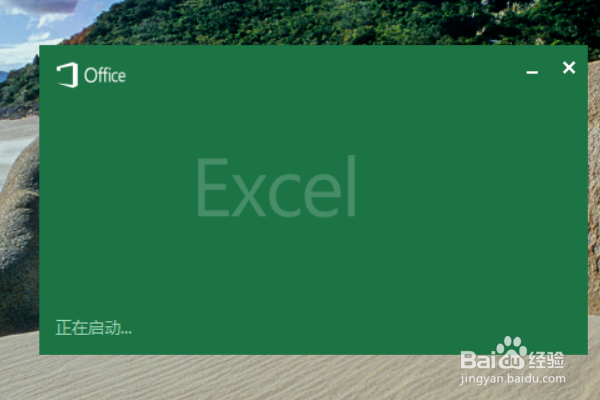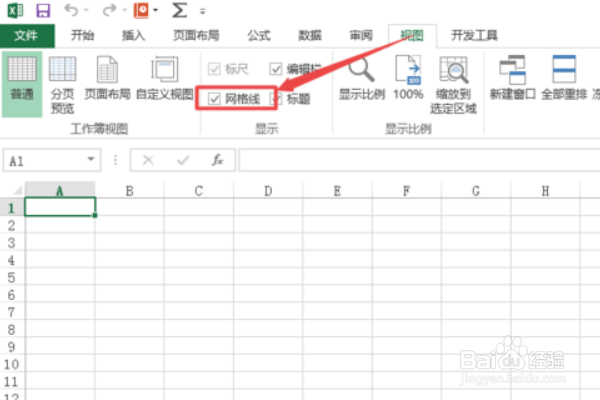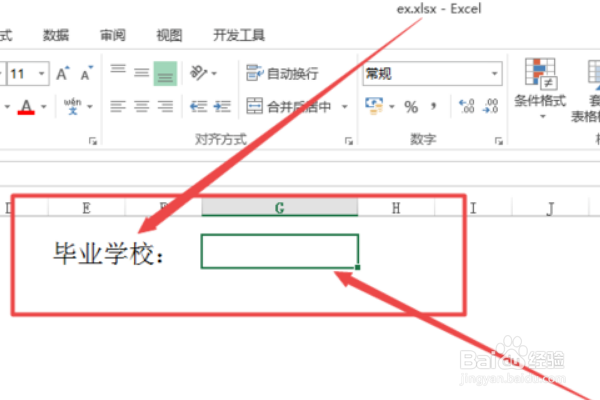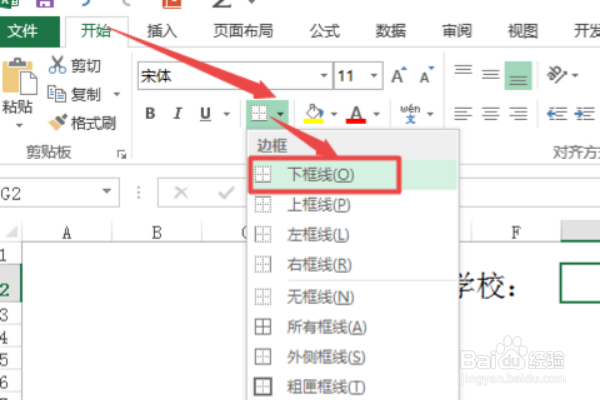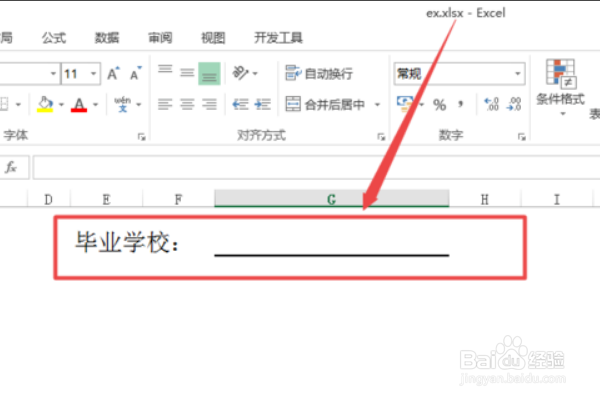如何在EXCEL里面插入一条下划线
1、桌面双击打开Excel。
2、打开需要的文件。
3、然后点击上面的 ”视图“,在打开的页面中将”网格“前面的对勾去掉。
4、在”这毕业学校“后面加一条下划线。
5、点击上方“下框线”图标,在出现的菜单中点击“下框线”。
6、效果如图,插入下划线成功。
7、具体步骤总结如下:1、桌面双击打开Excel。2、打开需要的文件。3、然后点击上面的 ”视图“,在打梯瓣氨割开的页面中将”网格“前面的对勾去掉。4、在”这毕业学校“后面加一条下划线。5、点击上方“下框线”图标,在出现的菜单中点击“下框线”。6、效果如图,插入下划线成功。
声明:本网站引用、摘录或转载内容仅供网站访问者交流或参考,不代表本站立场,如存在版权或非法内容,请联系站长删除,联系邮箱:site.kefu@qq.com。
阅读量:51
阅读量:92
阅读量:88
阅读量:52
阅读量:88